

By Nathan E. Malpass, Son Güncelleme: 6/12/2023
İPhone beyaz ekran sorunu ve beyaz ölüm ekranı nedir ve nasıl düzeltilir?
Yani burada parkta yürürken iPhone veya iOS cihazınızı mutlu bir şekilde kullanıyorsunuz. Aniden birine veya bir şeye çarpar ve cihazınızı düşürürsünüz. Bu beşinci düşüşün olabilir ve daha önce şanslıyken bu sefer değilsin. iPhone'unuzu açıyorsunuz ve çok farklı bir şey fark ediyorsunuz, ekran tamamen beyaz. Onu kurtarmak için umutsuzca düğmelere basmaya çalışıyorsunuz ama boşuna.
Bu size tanıdık geliyor mu?
Eh, muhtemelen tam olarak bu şekilde olmayacaktı, ancak kötü şöhretin olduğu olası bir senaryo. Ölümün Beyaz Ekranı Gerçekleşecek. Apple iOS cihazı kullanıcıları arasında, dikkatli olmayanlar için en az bir kez olmuş olabilir. Siz burada bunu okurken, muhtemelen siz de aynı durumu veya benzer bir şeyi yaşıyorsunuz.
Peki bu durumda ne yapmanız gerekir?
Pekala, tüm okuyucular için bu konuda endişelenmenize gerek yok çünkü biz burada FoneDog'da iOS cihazınızı bir kez daha çalışır duruma getirmek için yalnızca çözümlere sahibiz.
Başlamadan önce, bu hatanın tam olarak neyle ilgili olduğuna bir göz atalım.
Bölüm 1. Beyaz Ekran Hatası Nedir?Bölüm 2. iPhone Beyaz Ekran Ölüm Sorununu Çözmek İçin Genel YöntemlerBölüm 3. En Kolay ve Nihai Çözüm: FoneDog Araç Setini Kullanma - iOS Sistem KurtarmaBölüm 4. iOS Cihazlarınızda Tekrar Beyaz Bir Ölüm Ekranı Almaktan Nasıl KaçınılırBölüm 5. Video Rehberi: iPhone Cihazlarında Beyaz Ekran Ölüm Sorunu Nasıl Düzeltilir?Bölüm 6. Sonuç ve Tavsiye
Beyaz ekran hatası veya başkaları tarafından Ölümün Beyaz Ekranı olarak da bilinen hata tam olarak kulağa nasıl geliyorsa öyledir. Ekranınız tamamen beyaza döner - neredeyse göz kamaştıracak kadar beyaz - ve ne yaparsanız yapın, hiçbir şey çalışmaz. Bu, iPhone, iPod veya iPad gibi herhangi bir iOS cihazında olabilir. Temel olarak, iOS aygıtınız pil bitene kadar parlak bir kağıt ağırlığı veya el feneri haline geldi.
Bunun Oluşmasına Ne Sebep Olabilir?
Elbette bu sorun birdenbire ortaya çıkmıyor. Ortaya çıkmasına neden olabilecek birkaç şey var ve şimdi size suçluları seve seve sunacağız.

iPhone'un beyaz ekran ölümü nasıl düzeltilir?
İpuçları: iOS cihazınız %30 pil gücünün altına düştüğünde beyaz ekranın oluşabileceği not edilir. Bir düşüş yaşadığınızda pilin %30'un altına düşmesine izin vermek iyi bir fikir olacaktır. Bu şekilde, sorunu hızlı bir şekilde çözmek için gerçekten Beyaz Ölüm Ekranı durumunuza sahip olup olmadığınızı belirleyebileceğinizi bilirsiniz.
Artık bu can sıkıcı parlak ışığın neyle ilgili olduğu ve neden oluştuğu konusunda eğitim aldığımıza göre, şimdi size bunu düzeltmenin yollarını gösterelim.
iPhone Beyaz Ekranını Düzeltme
Şimdi size Beyaz Ölüm Ekranını ortadan kaldırmak için deneyebileceğiniz birkaç yol sunuyoruz. Lütfen, bir yöntem işe yaramazsa, her zaman bir sonrakini deneyebileceğinizi unutmayın. Bunlardan herhangi biri garantili bir düzeltme olabilir, bu nedenle istediğiniz sonucu elde edene kadar devam edin!
Yöntem 1: Üç Dokunma Parmak Yöntemini Kullanma
Size faturaları gerektirebilecek veya gerektirmeyecek kolay bir yöntemle başlamak üç parmakla dokunma yöntemidir. Bu hızlı düzeltme, yanlışlıkla beyaz bir şeye yakınlaştırdığınız veya bir yere yapışmış olmanız ihtimaline karşı yararlı olabilir. beyaz olan ekran. Bu her zaman böyle olmayabilir ve sağduyunuzu yargılamadığımızdan emin olabilirsiniz, ancak gerekli olan tek şey bu olabilir.
Üç parmağınızı bir araya getirin ve ardından ekranınıza iki kez dokunun. Oradan normale dönmelidir.
Şimdi tabii ki, eğer bu bir düzeltme değilse, o zaman kesinlikle daha derin bir şeydir. Biraz daha teknik ve sabır gerektiren yöntemlere hazırlanın.
Yöntem 2: iOS Aygıtınızı Sert Sıfırlama
Bu yöntem, temel olarak, işleri normale döndürmek için hızlı bir donanımdan sıfırlama gerektirir. Donanımdan sıfırlamayı normal sıfırlamadan daha etkili kılan şey, dokunmatik ekranı değiştirmeniz gerekmemesidir. Bu mantıklı çünkü ekranınız şu anda tamamen işe yaramaz.
Başlamak için, modelinize bağlı olarak belirlenen adımlardan birini izleyin.
iOS Aygıtınızı Donanımdan Sıfırlama (Eski Modeller)
Yukarıdaki adımların çoğu için başka bir yöntemin işe yaramadığı kaydedildi. Bu, Güç Düğmesine, Ana Ekran Düğmesine ve Sesi Açma düğmesine basıp basılı tutmayı içerir.
iOS Cihazınızı Sert Sıfırlama (iPhone 7 ve iPhone 7 Plus gibi Daha Yeni Modeller)
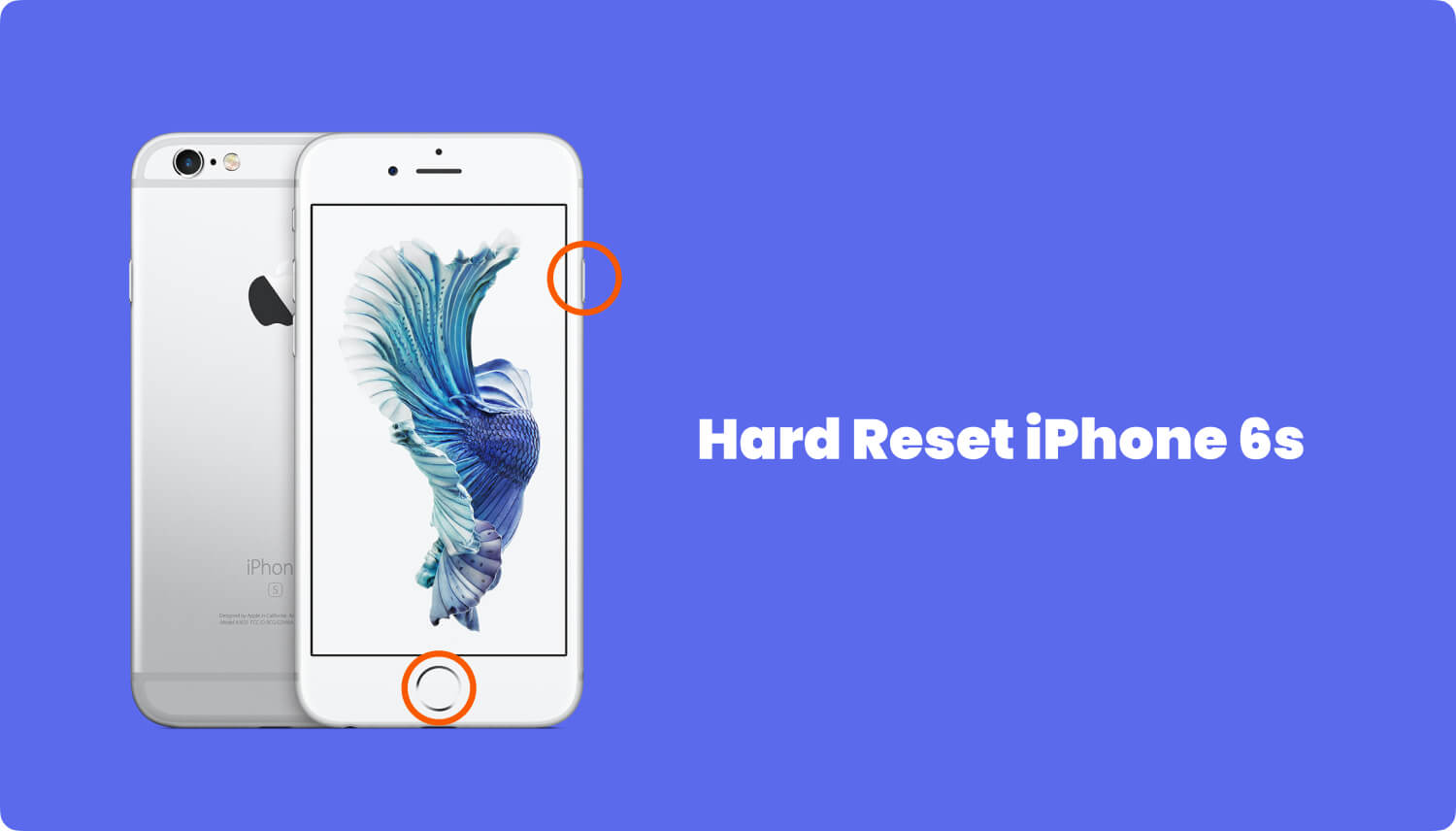
İpuçları: iOS aygıtınız için donanımdan sıfırlamayı tamamladıktan hemen sonra otomatik parlaklığı kapatmak iyi bir fikirdir. Bunu yapmak için, sadece 'Ayarlar' sonra dokunun'Ekran parlaklığı'. ' düğmesini çevirmeye devam edin.Otomatik parlaklık' kapalı.
Umarım bu yöntem işini görmüştür, ama değilse, bir sonrakine geçelim.
Yöntem 3: Pili Çıkarma
Bu yöntem biraz donanım bilgisi gerektirecektir. Bu çözümü yalnızca iOS cihazınızı parçalara ayırma konusunda kendinize güveniyorsanız veya bunu sizin için yapabilecek birine sahipseniz öneririz. Burada yalnızca bir iPhone için gereken adımları sağlayacağız. Unutmayın, gadget'ınızla uğraşmak istemiyorsanız, belki de bunu atlamak en iyisidir.
Bu nedenle, belki de küçük bir risk alarak iPhone'unuzu tekrar çalışır duruma getirmiş olabilirsiniz. Cihazı düşürmek gibi fiziksel hasarlardan pilin veya içindeki parçaların etkilenmiş olabileceğini unutmayın. Yerinde olmayan herhangi bir şeyi düzeltip yeniden ayarlayabileceğiniz bu yöntem sayesinde. Bu yöntem işe yaramadıysa, bilgisayarımızın bize yardımcı olabileceği yazılıma geri dönelim.
Yöntem 4. iOS Aygıtınızı iTunes aracılığıyla geri yükleme
Bu yöntem için beyaz ekran sorunundan kurtulmak için bilgisayarlarımızda iTunes kullanacağız. Bunu yapmak, cihazlarını açmaktan çekinenler için oldukça uygun olabilir. Şimdi adımlara bakalım, olur mu?
Umarım her şey yedeklendiğinde, iOS cihazınızı normal durumuna ve en önemlisi kör edici beyaz bir ekran olmadan geri alabilirsiniz.
Bu hala işe yaramadıysa, biri kesin tedavi olduğunu bildiğimiz iki seçeneğimiz daha var.
İpuçları: Uyarı: Bu yöntem, iOS cihazınızdaki tüm içeriği ve ayarları silecektir, bu nedenle cihazınızı şimdi iTunes aracılığıyla yedeklemeniz önerilir.
Yöntem 5: DFU Modunu Kullanma
Şimdi daha zor bir yönteme geçeceğiz, ancak bu kesinlikle ihtiyacınız olan düzeltme olabilir. Bu, bunun gibi kesinlikle gerekli olduğu zamanlarda iOS cihazlarımıza gömülü olan DFU Moduna girmemizi gerektirecektir. Bu biraz zaman alabilir, bu yüzden sabır ve zamanlama ile cihazınızı tekrar ayağa kaldırabiliriz.
Her şeyden önce hazırlanmamız gerekiyor. İşte nasıl.
Hazırlık
Önlemler
Pili çıkardığınız Yöntem 3'ü denediyseniz, her şeyin yolunda olduğundan emin olun.
DFU Moduna Nasıl Girilir (iPhone 6, iPod veya iPad)
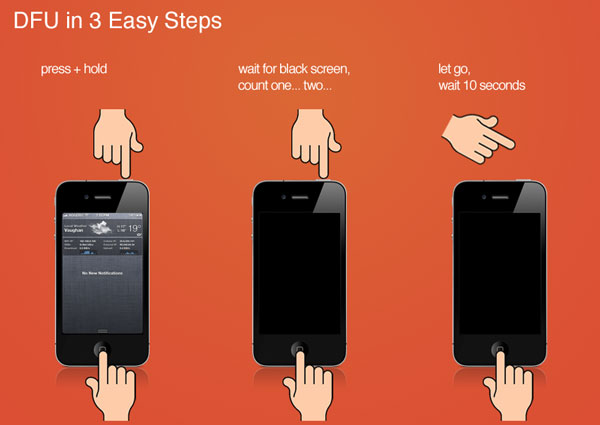
İpuçları: Bu işlemin başarılı olması için birkaç deneme gerekebilir. Zamanlama önemlidir, bu nedenle doğru sayma veya zamanlayıcı önerilir.
DFU Moduna Nasıl Girilir (iPhone 7, iPhone 7 Plus)
Artık tüm süreçten geçtiğinize göre, bu sorunu çözmeliydi. DFU Modu, mevcut en son seçenek olsa da, daha kolay ve sorunsuz bir seçenek olsaydı daha iyi olmaz mıydı? Cevap EVET, kesinlikle yararlanabileceğiniz bir seçenek var.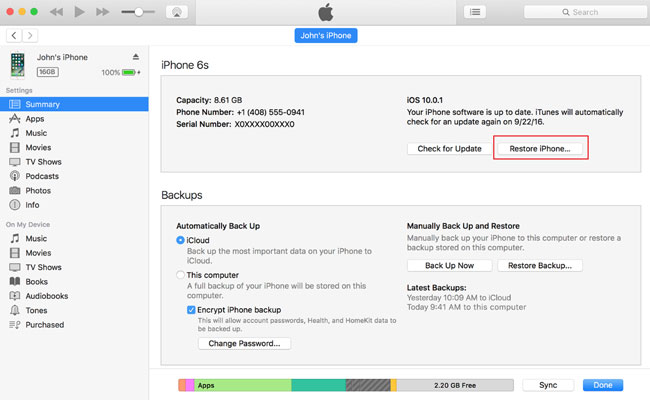
iPhone'u iTunes'a geri yükleyin Beyaz Ekranı Düzeltin
FoneDog - iOS Sistem Kurtarma'nın kullanımı tamamen beyinsiz hale geldiği yer burasıdır. Ayrıca, bu yöntemin verilerinizle karışmayacağını da dikkate almak önemlidir. Büyük bir avantaj! Ölümün Beyaz Ekranını iOS cihazınızdan sonsuza kadar kaldırma adımları şunlardır:
İndirin, kurun ve başlatın FoneDog - iOS Sistem Kurtarma. Programı başlattıktan sonra, kullanımı kolay arayüzümüzün ekranınızda göründüğünü doğrulayın.
iOS cihazınızı USB kablosuyla bilgisayara takın. FoneDog araç setinin cihazınızı algılayabildiğini onaylayın. Tıklamak Başlama iyileşmeye başlamak için. İlgili eğitim:
İlgili eğitim:
iPhone Cihazında Mavi Ekran Ölümünü Düzeltmenin 5 Yolu
Ana menüde, ' üzerine tıklayınSistem kurtarma'. Şimdi, ' gibi birkaç seçenek daha göreceksiniz.Veri Yedekleme ve Geri Yükleme', "Viber Yedekleme ve Geri Yükleme" ve benzerleri. Bunlar, onarıma ihtiyacınız olan her şey için.'
iOS cihazınız bir kez daha otomatik olarak algılanacaktır. Firmware'i ' üzerine tıklayarak güncellenebilir.İndir'.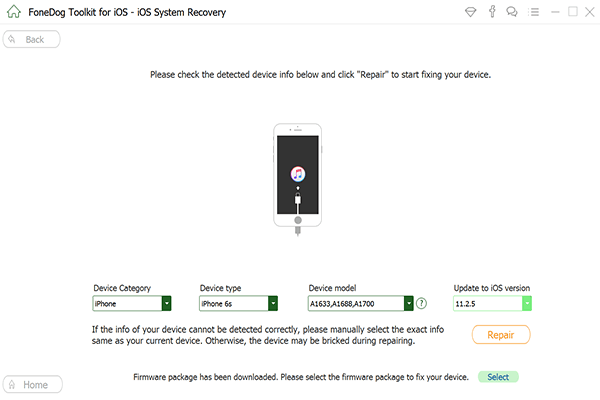
Kurtarma hemen başlayacak. Fark etmiş olabileceğiniz gibi, tüm hatalar ve Beyaz Ölüm Ekranı, restorasyondan geçerken gitti! Bunun aynı zamanda bozuk iTunes'unuzun tüm verilerinin olması gerektiği gibi geri yükleneceği anlamına da geleceğinden emin olun!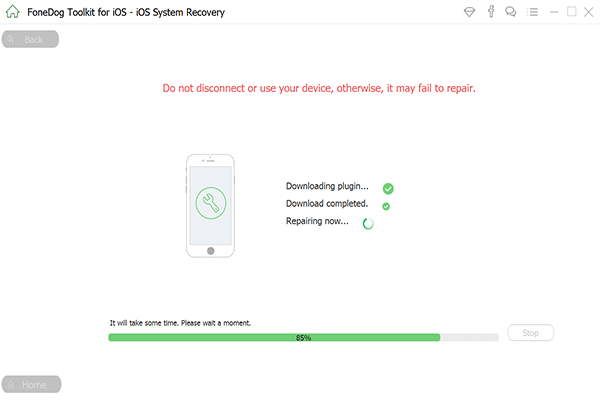
Bitti! Gördüğünüz gibi, FoneDog - iOS Sistem Kurtarma tüm işler sizin için yapılır. Artık uzun süreçlerden geçmenize gerek kalmayacak.Ayrıca Öğretici:
iPhone Cihazında Kırmızı Ekran Sorununu Düzeltmenin Yolları
Siyah Ekranın Nedenleri ve Nasıl Düzeltilir
Tam bir sistem kurtarma işleminden değerli verilerinizi geri almaya ve bu can sıkıcı yeniden başlatmaları düzeltmeye kadar her şeyi yapar. Tek ihtiyacınız olan bir bilgisayar veya dizüstü bilgisayar. Ayrıca her şeyi daha hızlı yapmak için önceki sürümlerden daha kolay hale getirdik!
Artık iOS cihazlarımızı Beyaz Ölüm Ekranının dehşetinden tamamen kurtarıp kurtardığımıza göre, bunun farkında olmalı, hazırlanmalı ve geri dönüşünü engellemeliyiz. Yazılımımızın en zor durumlarda bile sizi kurtarma garantisi olsa da, avantajı kesinlikle kötüye kullanmamaya çalışmanız gerektiğini unutmayın. İyi bir Apple müşterisi olmak, onların size sağladıkları teknolojilere daha uzun süre dayanmaları için özen göstermeniz anlamına gelir. Burada, bu sorunun olası bir tekrarını nasıl önleyeceğinize dair ipuçları sunuyoruz.

Kullandıktan sonra FoneDog - iOS Sistem Kurtarma iOS aygıtınız kullanıma hazırdır, ancak yalnızca orada bitmez. Ve iPhone'un beyaz ölüm ekranı sorununun nasıl çözüleceğine ilişkin videoyu inceleyebilirsiniz.
Verilerinizi yedeklemeyi unuttuysanız, ürünlerimizden herhangi birini kullanmadan önce lütfen endişelenmeyin çünkü FoneDog - iOS Veri Kurtarma size yardımcı oldu. Kaybetmiş olabileceğiniz tüm verileriniz, tam olarak sahip olduğunuz şekilde geri yüklenecektir. Bir dahaki sefere tüm verilerinizin kaybolmadığından emin olmak için, aynı zamanda bizim FoneDog - iOS Uygulamaları Yedekleme ve Geri Yükleme modülü, bilgisayarınızda her şeyin erişilebilir ve güvenli olmasını sağlar. Bir daha asla iOS cihazınızı, verilerinizin meraklı gözlerden risk altında olabileceği ve büyük ücretler ödemek zorunda kalabileceği bir tamirhaneye götürmek zorunda kalmayacağınızı unutmayın. Verilerinize yalnızca siz ve yalnızca siz erişebilirsiniz - olması gerektiği gibi. Tüm yazılımlarımız kadar kolay, her şeyi verimli bir şekilde yapan tek noktadan bir programa sahip olmak her zaman iyidir. Ek olarak, mevcut birkaç farklı onarım modülünü fark etmiş olabilirsiniz - evet, ihtiyacınız olan her şeye sahip olduğunuzdan emin olmak için o kadar titiziz. Rica ederim! Başlamak için ürünlerimizi ücretsiz bir deneme ile anında verin. Kullanıcı dostu arayüzümüzle, neler yapabildiğini ve neden memnun müşterilerimiz tarafından sevildiğini ve kabul edildiğini hemen göreceksiniz. Ürünümüzün yanında gururla duruyoruz, siz de öyle. Devam et ve bir dene. 1, 2, 3 kadar kolay!
Hinterlassen Sie einen Kommentar
Yorumlamak
iOS Sistem Kurtarma
FoneDog iOS Sistemi Düzeltmesi - Farklı iOS sistemi hatalarını düzeltmeye ve cihazınızı normal bir duruma olarak yenilemeye yardım ediyor.
Ücretsiz deneme Ücretsiz denemePopüler makaleler
/
BİLGİLENDİRİCİLANGWEILIG
/
basitKOMPLİZİERT
Vielen Dank! Merhaba, Sie die Wahl:
Excellent
Değerlendirme: 4.4 / 5 (dayalı 89 yorumlar)